艺术字是现在海报画报等平面设计越来越多的基本要素。CDR中艺术字的制作也是简单而又实用。那么CDR如何快速制作艺术字呢?CorelDRAW 2019 for Win中的制作艺术字的方法有很多,今天就跟随小编一起来学习其中的五种,在CDR中的快速制作艺术字的方法吧。
方法一:文本变形
1. 选择文本工具。
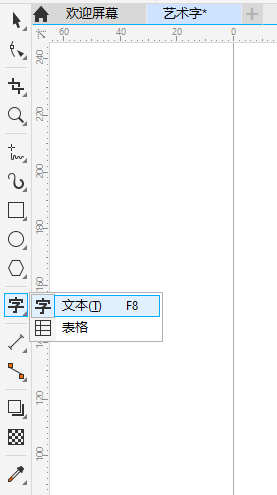
2. 在工作区单击拖动制作文本框,在文本框内输入文本。
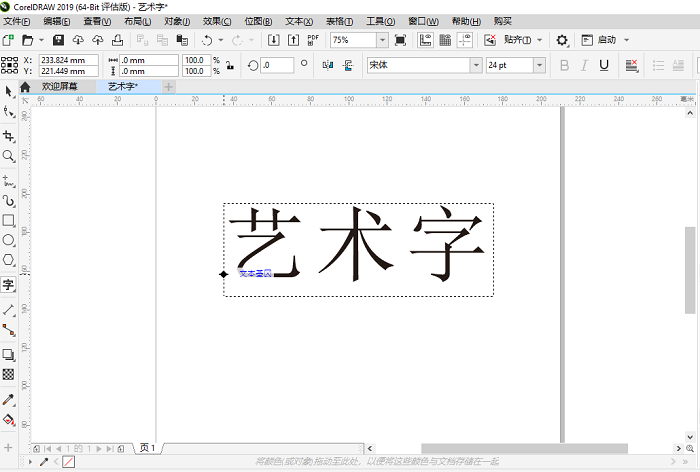
3. 在工作区右侧的文本设置栏内,根据需要设置字体形式。
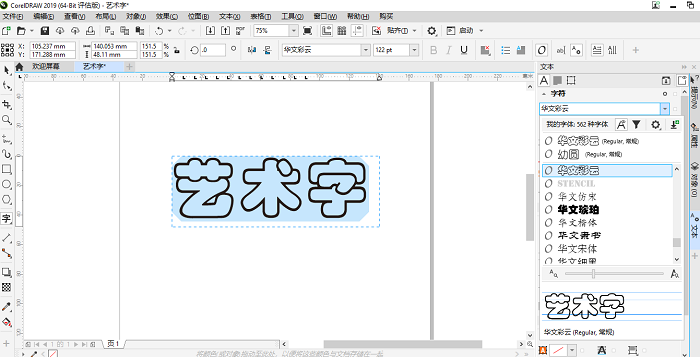
方法二:艺术笔工具
艺术笔工具是直接利用鼠标操作,按照需求自行添加和设计艺术字的一种制作艺术字的方法。具体操作如下:
1. 选择艺术笔工具——艺术笔。
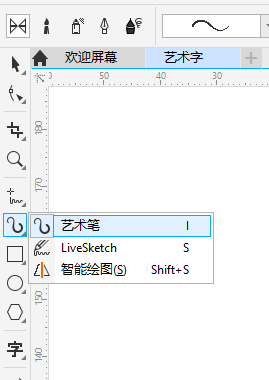
2. 点击空白处拖动鼠标,绘制所需的艺术字。
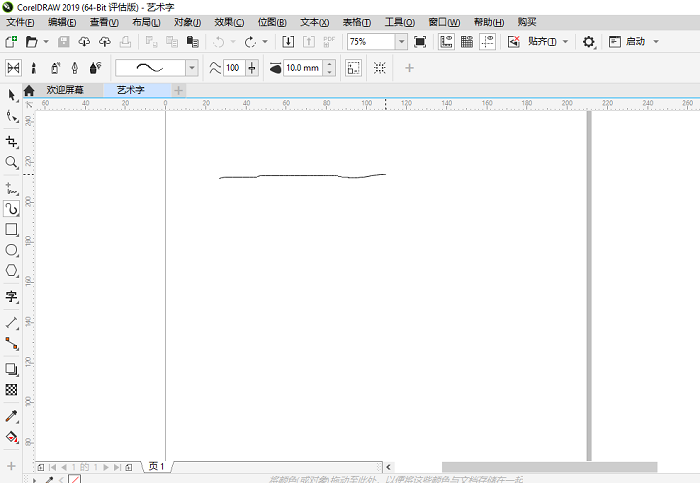
3. 艺术字效果。
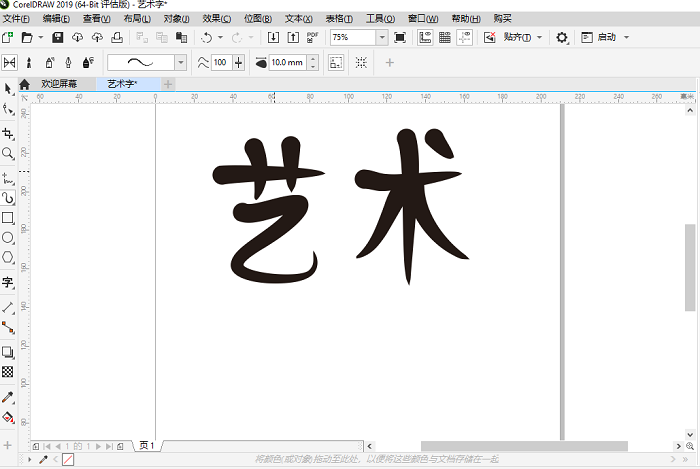
方法三:形状工具
CDR中制作艺术字最为常用的还有形状工具,形状工具的运用十分灵活,下面就跟随小编一起来学习一下吧。
方法一:
1. 单击选择文本工具。
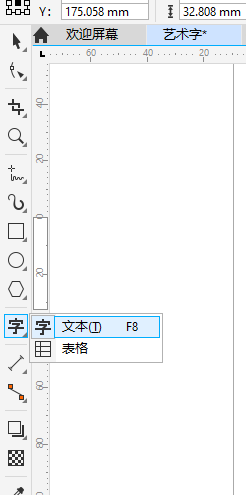
2. 在工作区输入文本。
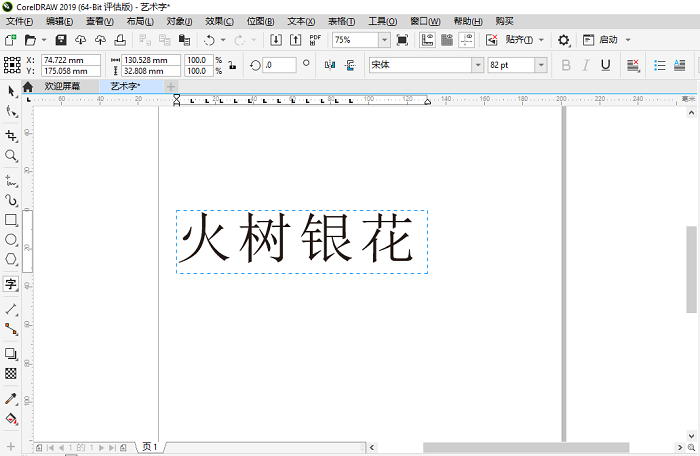
3. 右击文本,单击转换为曲线。
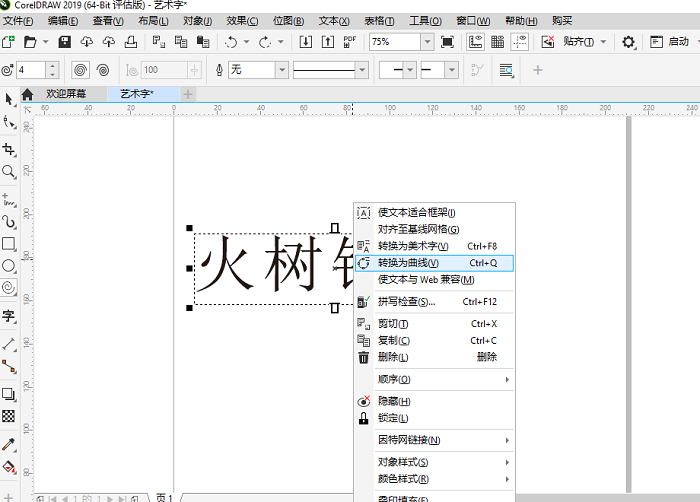
4. 右击文本,可以进行文本的拆分和组合,随后便可以根据需要随意拆分和组合偏旁部首,达到自己想要的效果啦。
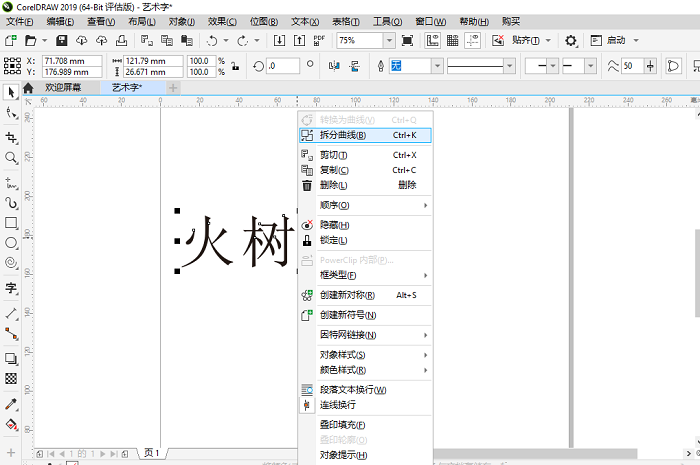
方法二:
1. 单击选择文本工具。
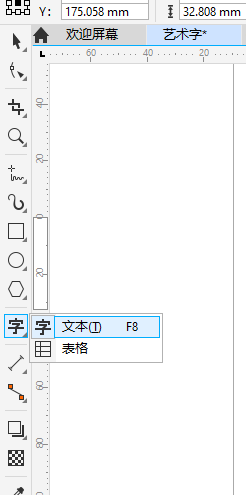
2. 在工作区输入所需的文本。
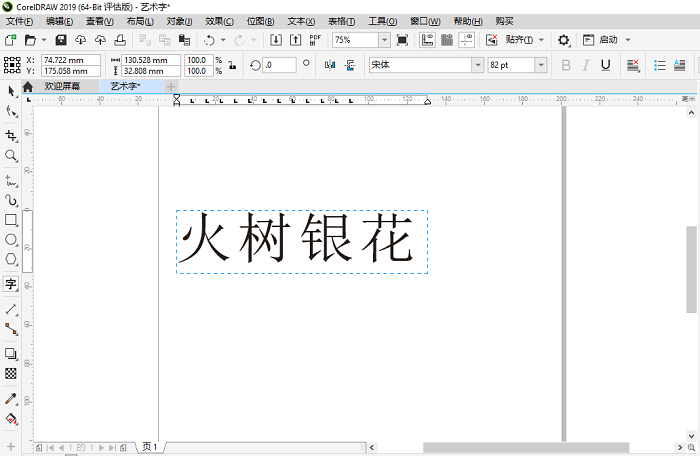
3. 在最上面的菜单栏里找到效果,可以在效果选项里设置所需的艺术字效果,三维立体,柱面,浮雕等等。
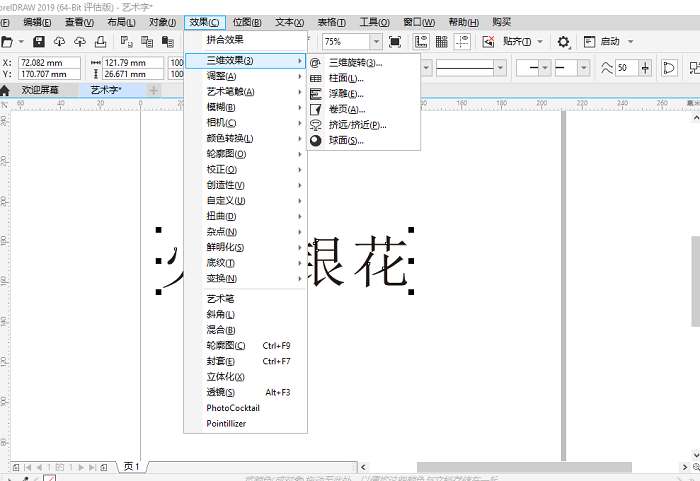
以上五种制作艺术字的方法,对于CDR初学者有一定的帮助。当然关于在CDR中艺术字效果的设置还有很多,可以根据自己的需要随意设置,熟练掌握之后,会更加便捷哦。如果想要了解更多关于CorelDRAW 2019 for Win 的使用方法和技巧,可以查询CDR官方网站。




